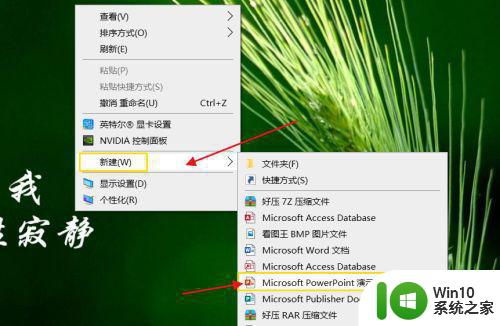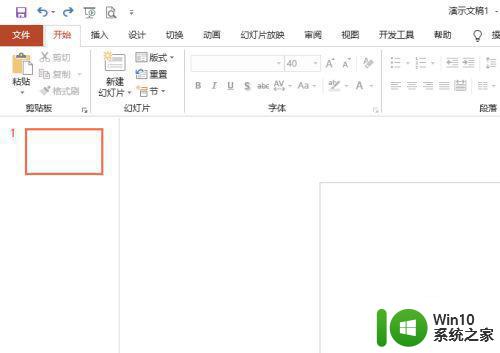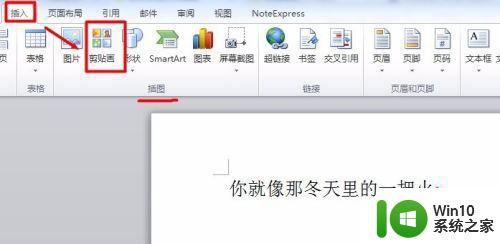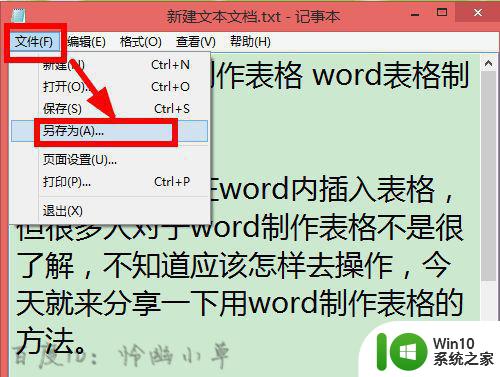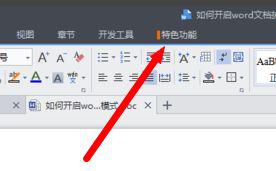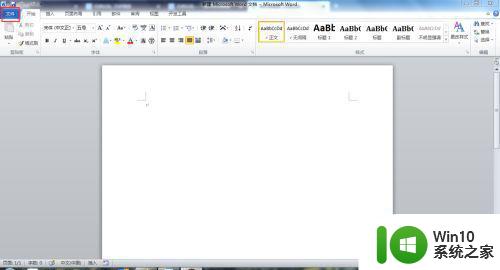win7把ppt导入word文档的技巧 windows7怎么把ppt导入word
更新时间:2023-03-11 12:38:13作者:xiaoliu
说到PPT大家都熟悉了,PPT是一款演示文稿软件,工作中经常会使用到。我们在win7旗舰版制作ppt的时候,需要把做好PPT内容导入到word中,虽说复制粘贴也能完成,但操作不仅繁琐且浪费时间。有什么办法能快速把ppt导入word文档?接下来小编和大家诉说一下windows7怎么把ppt导入word。

具体方法如下:
1、用PowerPoint打开ppt文件;
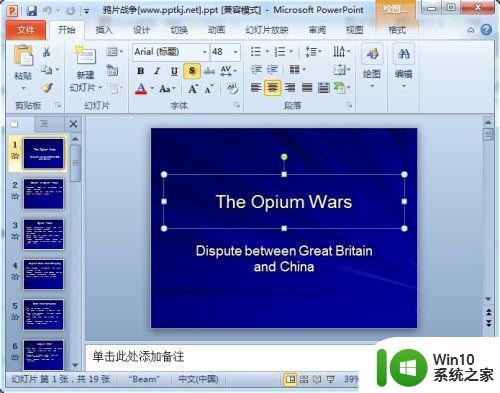
2、点击菜单栏 文件->另存为;
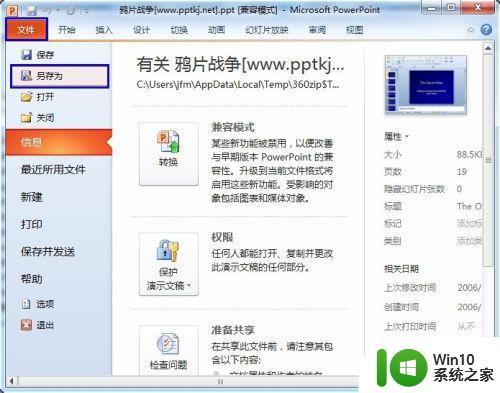
3、弹出文件另存为窗口,选择文件类型为 大纲/RTF文件,并且选择好文件保存的位置;
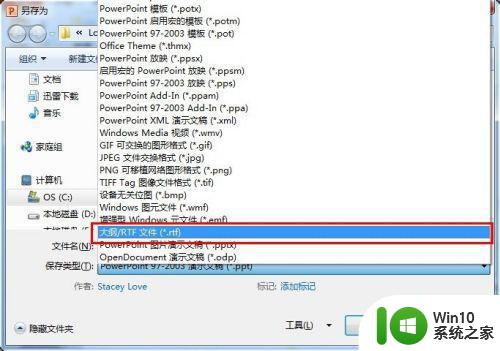
4、将生成的rtf大纲文件用word打开,在word中打开后,会发现一个非常糟糕的内容;
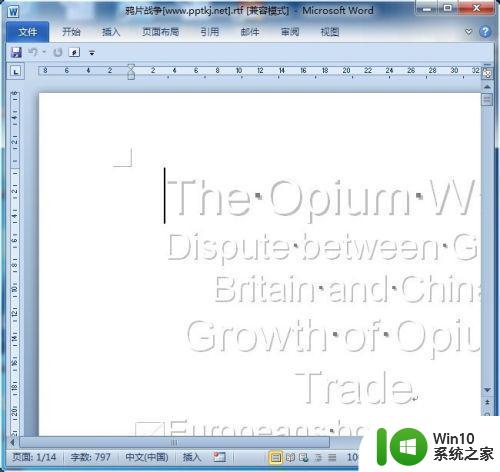
5、此时我们需要在全选清除格式;
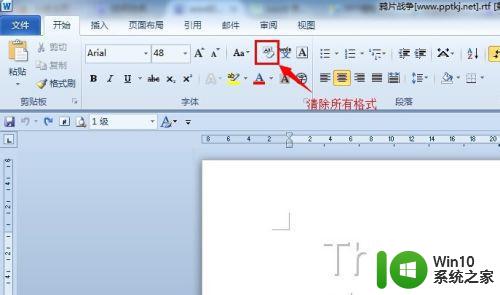
6、最后你将得到格式非常干净的Word文件。
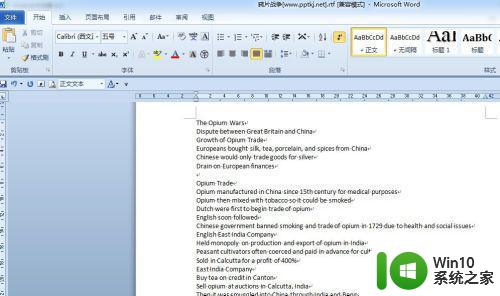
大家想把word文档直接插入到ppt中,使用上述教程操作即可搞定,简单又快捷!